主屏幕(菜单栏)
主屏幕上的菜单栏包含以下菜单。

Canon Device Management Console菜单
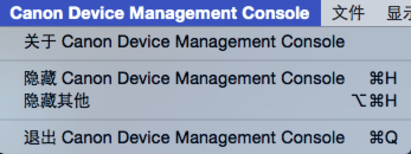
- 关于 Canon Device Management Console
-
可以检查Device Management Console版本。
- 退出 Canon Device Management Console
-
退出Device Management Console。
文件菜单
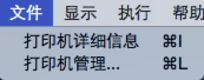
- 打印机详细信息
-
打印机详细信息对话框将出现,可以检查所选打印机的详细信息。
- 打印机管理
-
打印机管理对话框将出现,可以管理受管理的打印机。
显示菜单
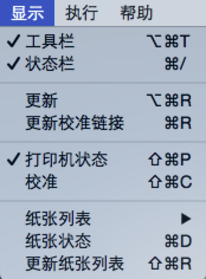
- 工具栏
-
显示/隐藏主屏幕上的工具栏。
-
选择此复选框时,显示工具栏。
- 状态栏
-
显示/隐藏主屏幕上的状态栏。
-
选择此复选框时,显示状态栏。
- 更新
-
打印机状态选项卡上显示的打印机状态将为最新状态。
- 更新校准链接
-
更新校准选项卡上的打印机列表。
- 打印机状态/校准
-
选择打印机状态可以显示打印机状态选项卡。
-
选择校准可以显示校准选项卡。
- 纸张列表
-
选择校准选项卡上纸张列表中显示的介质类型。
- 已校准
-
仅显示经过色彩校准的纸张。
- 全部
-
显示所有纸张。
- 用户定义纸张
-
仅显示用户定义纸张。
-
用户定义纸张是使用Media Configuration Tool添加的纸张。
-
要使用用户定义纸张执行色彩校准,必须为该纸张创建校准目标。
-
有关用户定义纸张和创建校准目标的详细资料,请参阅在线手册主页上的《Media Configuration Tool指南》。
- 纸张状态
-
纸张状态对话框将出现,可以检查所选纸张的色彩校准状态。
- 更新纸张列表
-
更新校准选项卡上的纸张列表。
执行菜单
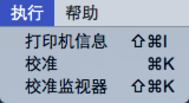
- 打印机信息
-
Web浏览器将启动,并出现所选打印机的远程用户界面主屏幕。
- 校准
-
校准对话框将出现,可以对所选纸张执行色彩校准。
- 校准监视器
-
校准监视器对话框将出现,可以检查色彩校准进度状态。
帮助菜单
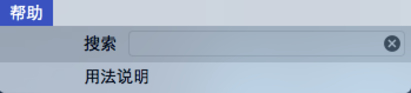
- 用法说明
-
显示在线手册。

